konvertálja az MPG / MPEG fájlokat MP4 formátumba gyors sebességgel és magas kimeneti kép / hangminőséggel.
- Konvertálja az AVCHD MP4-re
- Konvertálja az MP4 fájlt WAV-ként
- Konvertálja az MP4 WebM-re
- MPG konvertálása MP4-re
- Az SWF átalakítása MP4-re
- MP4 átalakítása OGG-re
- VOB konvertálása MP4-ba
- Az M3U8 átalakítása MP4-re
- MP4 átalakítása MPEG-re
- Feliratok beágyazása az MP4-be
- MP4 osztók
- Távolítsa el az audio eszközt az MP4-ből
- Konvertálja a 3GP videókat MP4-re
- MP4 fájlok szerkesztése
- AVI konvertálása MP4-ba
- A MOD átalakítása MP4-ba
- MP4 átalakítása MKV-ra
- A WMA konvertálása MP4 formátumra
- MP4 konvertálása WMV-re
Könnyed technikák az AVI MP4-re konvertálásához
 Frissítve: Lisa Ou / 13. április 2023. 16:30
Frissítve: Lisa Ou / 13. április 2023. 16:30Az Audio Video Interleave, ismertebb nevén AVI, a Microsoft által létrehozott multimédiás tároló. Kompatibilis a Windows alapú videolejátszókkal és sok más programmal. Az AVI több okból is kiváló videóformátum, például a jó minőség miatt. Azonban nagyobb, mint a többi formátum, ha nem tömöríti. Másrészt a tömörítés minőségromlással jár. Ha jó minőségű, kisebb méretű videót szeretne készíteni, hatékony konvertáló programokkal konvertálhatja a fájlt más formátumokba, például MP4-re.
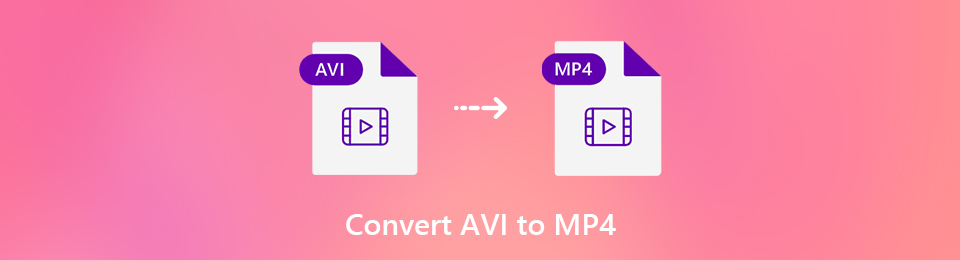
Ennek ellenére feltérképeztük az internetet, hogy könnyen hozzáférhető és működtethető konvertereket találjunk. Így az alábbi cikkben elkészített programokkal könnyedén konvertálhatja az AVI-t MP4-re. Akár egy eszközt szeretne telepíteni, akár a számítógépébe már beépített programot szeretne használni, ez nem jelent problémát. A konverziós folyamat gyors lebonyolítása érdekében az egyes módszerekhez részletes útmutató található. Fedezze fel őket alább.

Útmutató
1. rész Konvertálja az AVI-t MP4-re a FoneLab Video Converter Ultimate segítségével
FoneLab Video Converter Ultimate egy kényelmes program, amely lehetővé teszi az AVI-videók MP4-re való konvertálását és fordítva, mindössze néhány pillanat alatt. Ez a program az egyik legkönnyebben kezelhető az interneten található összes többi konverter közül. Ez a könnyen követhető felületnek köszönhető, amely a konverziót problémamentessé és könnyedén megérthetővé teszi. Emellett támogatja az összes többi népszerű videó formátumot, beleértve a MOV, MKV, M4V, ASF, MPEG és még sok mást. Ráadásul védi a videó minőségét a konvertálás során.
A Video Converter Ultimate a legjobb video- és audiókonvertáló szoftver, amely képes az MPG / MPEG MP4 formátumba konvertálni gyors és nagy teljesítményű kép / hang minőséggel.
- Konvertáljon bármilyen video- vagy audiofájlt, például MPG, MP4, MOV, AVI, FLV, MP3 stb.
- Támogatja a 1080p / 720p HD és 4K UHD videó konvertálást.
- Hatékony szerkesztési funkciók, mint a Vágás, Vágás, Forgatás, Effektusok, Javítás, 3D és így tovább.
Kövesse az alábbi problémamentes utasításokat az AVI-nak MP4-re konvertálásához anélkül, hogy ezzel a minőség romlik FoneLab Video Converter Ultimate:
1 lépésSzerezze le a FoneLab Video Converter Ultimate telepítőfájlját a webhelyéről. Ennek eléréséhez nyomja meg a gombot, amely ezt írja ingyenes letöltés. Ha macOS-t használ, kattintson Menj a Mac-be verziót, hogy lássa az Apple logóval ellátott letöltés gombot. Ezt követően itt az ideje telepíteni a programot, miután engedélyezte, hogy változtatásokat hajtson végre az eszközön. Ezután futtassa a számítógépén.
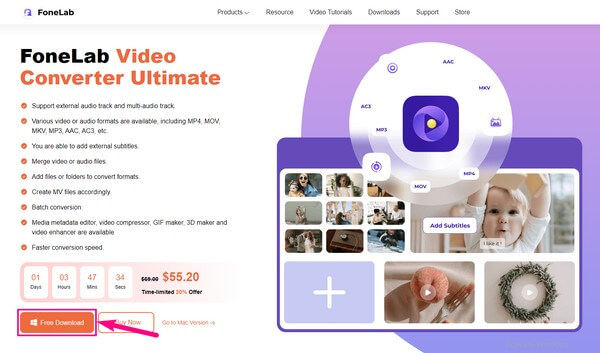
2 lépésÜdvözölni fogja az eszköz elsődleges felületén található konvertáló funkció. Így most már importálhatja a konvertálni kívánt AVI fájlt a programba. Kattints a "+" Jelölje be a doboz közepén, és válassza ki a videofájlt, amikor megjelenik a fájlböngésző. Ezután válassza ki Nyisd ki hogy feltöltse az eszközbe.
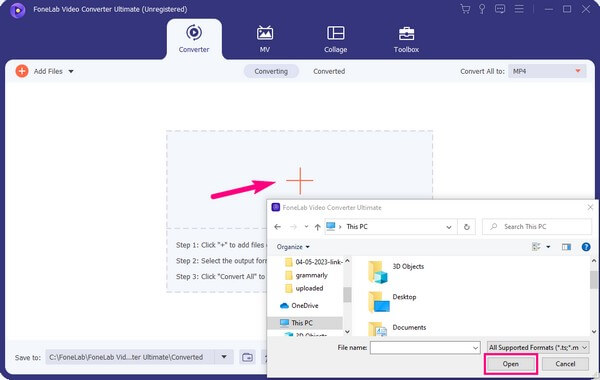
3 lépésHit a Mindet átalakítani: legördülő sáv a jobb felső sarokban a támogatott formátumok megjelenítéséhez. Győződjön meg arról, hogy a videó szakaszban van az MP4 formátum megtekintéséhez, és válassza ki azt. Az MP4 felbontására, minőségére stb. vonatkozó lehetőségek a jobb oldalon jelennek meg. Ennek megfelelően válassza ki a videó beállításait, hogy a kívánt legjobb kimenetet kapja.
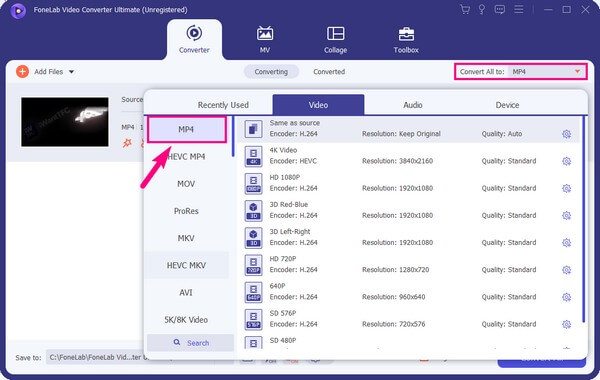
4 lépésAz MP4 formátum kiválasztása után más lehetőségekkel is találkozhat a felületen. Ez magában foglalja a Video Enhancer, amelyet a gombra kattintva jeleníthet meg palettán ikont az előnézet gomb közelében. Lehetővé teszi, hogy előkelő ill csökkentse a videó felbontását, optimalizálja a fényerőt és a kontrasztot, és több. Miután mindent beállított, válassza ki Összes konvertálása hogy sikeresen konvertálja az AVI videoformátumot MP4-re.
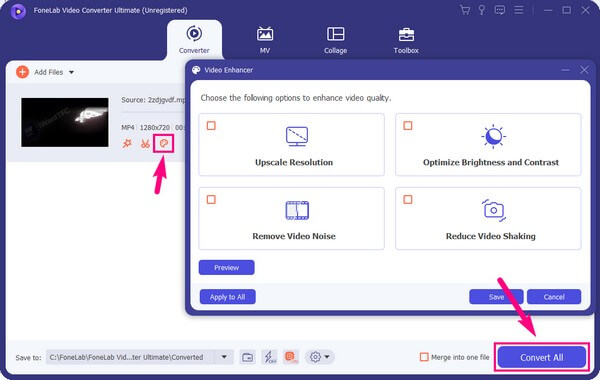
A Video Converter Ultimate a legjobb video- és audiókonvertáló szoftver, amely képes az MPG / MPEG MP4 formátumba konvertálni gyors és nagy teljesítményű kép / hang minőséggel.
- Konvertáljon bármilyen video- vagy audiofájlt, például MPG, MP4, MOV, AVI, FLV, MP3 stb.
- Támogatja a 1080p / 720p HD és 4K UHD videó konvertálást.
- Hatékony szerkesztési funkciók, mint a Vágás, Vágás, Forgatás, Effektusok, Javítás, 3D és így tovább.
2. rész. AVI konvertálása MP4-re a QuickTime segítségével
A QuickTime a megfelelő út, ha kényelmesebben használ egy beépített programot a Mac-en. Ez a program egy népszerű médialejátszó a macOS rendszeren, de mások nem tudják, hogy videó konverterként is használhatod.
Kövesse az alábbi, fájdalommentes utasításokat, hogy megismerje az AVI–MP4 konverter használatát Macen, QuickTime-on:
1 lépésIndítsa el a QuickTime programot Mac számítógépén, és kattintson a gombra filé lap tetején. Az opciók listájából válassza ki a lehetőséget Exportálás másként látni a Export menüben.
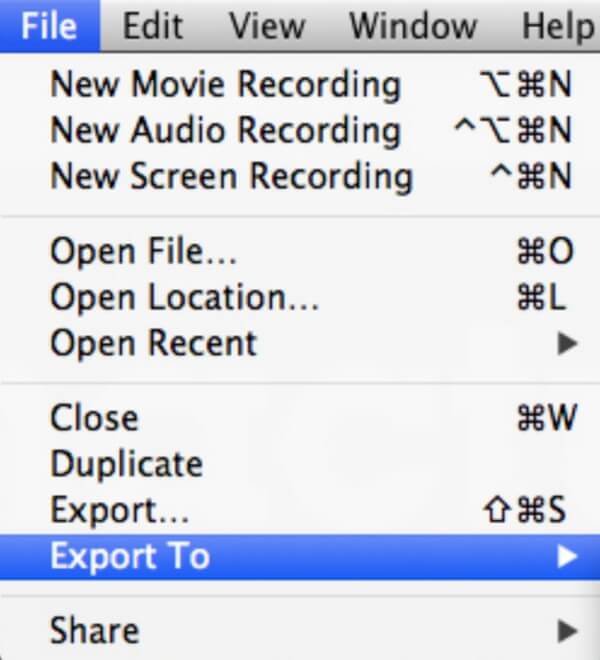
2 lépésVálassza ki a kívánt felbontást a menüből. Ezt követően kattintson kialakított, majd válassza ki, hogy szeretne-e kisebb fájlméretet HEVC vagy nagyobb kompatibilitás H.264.
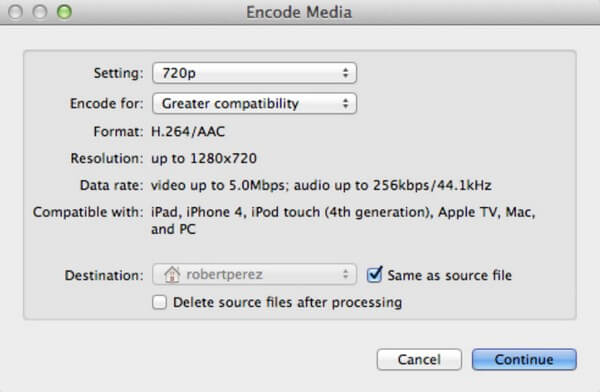
3 lépésHa a HEVC-t választja, nyomja meg a gombot filé > Exportálás másként > a kívánt felbontást. Ezután válassza ki a Használjon HEVC-t opciót, majd a Az átláthatóság megőrzése választási lehetőség. Ha elkészült, nevezze el a konvertálni kívánt fájlt, és válassza ki a célhelyét az exportáláshoz.
Ha úgy dönt, hogy a QuickTime-ot használja hivatalos konvertálóként az összes videójához, tudnia kell, hogy nem kínál korlátozott lehetőségeket. Ráadásul csak korlátozott formátumot, minőséget és felbontást kínál.
A Video Converter Ultimate a legjobb video- és audiókonvertáló szoftver, amely képes az MPG / MPEG MP4 formátumba konvertálni gyors és nagy teljesítményű kép / hang minőséggel.
- Konvertáljon bármilyen video- vagy audiofájlt, például MPG, MP4, MOV, AVI, FLV, MP3 stb.
- Támogatja a 1080p / 720p HD és 4K UHD videó konvertálást.
- Hatékony szerkesztési funkciók, mint a Vágás, Vágás, Forgatás, Effektusok, Javítás, 3D és így tovább.
3. rész Konvertálja az AVI-t MP4-re a HandBrake segítségével
A HandBrake egy nyílt forráskódú program, amely képes az AVI videoformátumot MP4-re konvertálni. Elérhető macOS, Windows és Linux rendszereken, és ingyenesen használható. Ezenkívül szinte bármilyen videoformátumot képes konvertálni MP4 vagy MKV formátumba. Használat előtt azonban vegye figyelembe, hogy nehézségekbe ütközhet a tanulás során, különösen akkor, ha Ön először használja.
Tartsa szem előtt az alábbi zavartalan lépéseket, hogy tisztában legyen azzal, hogyan konvertálhat AVI-t MP4-re Mac, Windows vagy Linux rendszeren a HandBrake segítségével:
1 lépésMentse és telepítse a HandBrake alkalmazást, majd indítsa el a számítógépén. Az elsődleges felületen kattintson a forrás ikonra a bal felső sarokban. Böngésszen a felugró mappában, és kattintson duplán a AVI konvertálni kívánt fájlt, hogy importálja a programba.
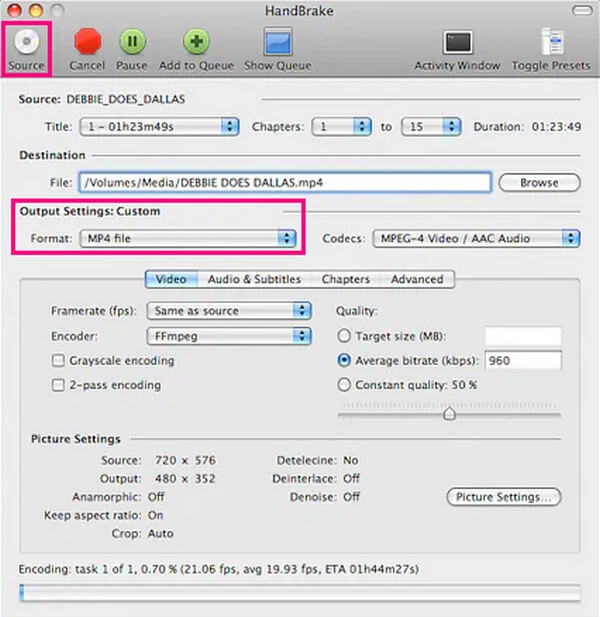
2 lépésEzután kattintson a kialakított alatti legördülő sáv Kimeneti beállítások. Válassza ki a MP4 kimeneti formátumként, majd beállíthatja a többi beállítást a videó beállításai szerint.
3 lépésEzt követően nyomja meg a Rajt ikon a tetején, közel a forrás ikon. A videó ezután elkezdődik az MP4 formátumú konvertálás, amely néhány percig vagy tovább tart, a fájl méretétől függően.
Ha több videót szeretne más formátumba konvertálni, vegye figyelembe, hogy a HandBrake csak MP4 és MKV kimeneti formátumokra korlátozódik. Ezért kipróbálhatja a cikkben szereplő többi módszert is, ha e kettőn kívül más videó kimeneti formátumokat szeretne.
4. rész. GYIK az AVI-ból MP4-be konvertálással kapcsolatban
1. A VLC konvertálja az AVI videókat MP4 formátumba?
Dehogynem. A QuickTime-hoz hasonlóan a VLC is egy médialejátszó, amely képes videók konvertálására. Használhatja AVI-ból MP4-be konvertálásához, de a folyamat hosszabb lehet, mint a fent említett programoké. Ezért javasoljuk a FoneLab Video Converter Ultimate ehelyett, ha egyszerűbb megközelítést szeretne.
2. Miért használnék MP4 fájlt AVI fájl helyett?
Mind az MP4, mind az AVI fájlformátumnak megvannak a maga előnyei és egyben hátrányai is. De ha ehelyett MP4 fájlt használna, az garantáltan jobb videó- és hangminőséget biztosít kisebb fájlmérettel. Ezenkívül több videólejátszó támogatja, így számos eszközön lejátszhatja.
3. Hogyan konvertálhatok AVI-t MP4-re anélkül, hogy elveszítené a hangot?
Kipróbálhatja a fenti cikkben található konvertáló programokat, hogy az AVI-fájlt MP4-re konvertálja anélkül, hogy elveszítené a hangját. Segítségükkel nem kell attól tartanod, hogy elveszik a videofájlok hangja.
Ennyi az AVI-ból MP4-be való konvertáláshoz. Köszönjük, hogy türelmesen megértette a fenti módszereket. A kemény munkája minden bizonnyal kifizetődik, mivel az eszközök hatékonyak.
A Video Converter Ultimate a legjobb video- és audiókonvertáló szoftver, amely képes az MPG / MPEG MP4 formátumba konvertálni gyors és nagy teljesítményű kép / hang minőséggel.
- Konvertáljon bármilyen video- vagy audiofájlt, például MPG, MP4, MOV, AVI, FLV, MP3 stb.
- Támogatja a 1080p / 720p HD és 4K UHD videó konvertálást.
- Hatékony szerkesztési funkciók, mint a Vágás, Vágás, Forgatás, Effektusok, Javítás, 3D és így tovább.
